- Тип техники
- Бренд
Просмотр инструкции проектора BenQ MX666, страница 32
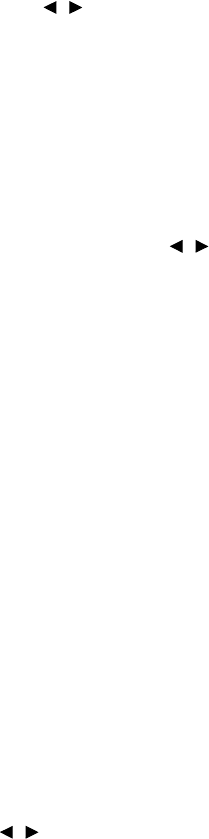
Эксплуатация32
Оптимизация качества изображения
Цвет стены
В тех случаях, когда изображение проецируется на цветную поверхность
(например, окрашенную стену), с помощью функции «Цвет стены» можно
скорректировать цвета проецируемого изображения.
Чтобы использовать эту функцию, перейдите в меню ДИСПЛЕЙ > Цвет стены
испомощью кнопок / выберите цвет, наиболее близкий к цвету поверхности
проецирования. Можно выбрать один из предварительно откалиброванных цветов:
Светло-желтый, Ро
зовый, Светло-зеленый, Синий, и Школьная доска.
Выбор режима изображения
В проекторе предусмотрено несколько заранее настроенных режимов
изображения, позволяющих выбрать наиболее подходящий из них для работы или
используемого источника видеосигнала.
Для выбора нужного режима необходимо выполнить следующие шаги.
• Нажимайте MODE/ENTER (режим/ввод) на пульте ДУ или на проекторе до тех
пор, пока не будет выбран нужный режим.
• Перейдите в меню ИЗО
БРАЖЕНИЕ > Режим изображения и выберите
нужный режим с помощью кнопок /.
1. Динамический режим: устанавливает максимальную яркость проецируемого
изображения. Данный режим удобен, если требуется повышенная яркость
изображения, например, при работе с проектором в хорошо освещенном
помещении.
2. Презентация режим: предназначен для презентаций. В этом режиме яркость
подбирается таким образом, чтобы обеспечить корректную цветопередачу
из
ображения, передаваемого с ПК или портативного компьютера.
3. sRGB режим: устанавливает максимальную чистоту цветов RGB для
обеспечения максимально корректной передачи изображений вне
зависимости от настроек яркости. Этот режим наиболее пригоден для
просмотра фотографий, снятых правильно откалиброванной камерой,
поддерживающей цветовое пространство sRGB, а также для просмотра ПК-
графики и документов, созданных в таких приложениях, ка
к AutoCAD.
4. Кино режим: подходит для просмотра цветных фильмов, видеоклипов,
снятых цифровой камерой, а также цифрового видео с выхода ПК
в помещении с малой освещенностью (в темноте).
5. 3D режим: используется для воспроизведения 3D изображений и 3D
видеороликов.
6. Пользовательский 1/Пользовательский 2 режим: использует
индивидуальные настройки на основании текущих доступных режимов
изображения. Подробнее см. «Настройка режима По
льзовательский 1/
Пользовательский 2» на стр. 32.
Настройка режима Пользовательский 1/Пользовательский 2
В проекторе предусмотрено два пользовательских режима, которые могут
использоваться в случае, если текущие доступные режимы изображений не
удовлетворяют потребности пользователя. В качестве начальной точки для
индивидуальной настройки можно выбрать один из режимов изображения (за
исключением Пользовательский 1/2).
1. Нажмите MENU/EXIT (меню/выход), чтобы открыть экранное меню.
2. Перейдите в меню ИЗОБРАЖЕНИЕ > Режим изображения.
3. Нажми
те / , чтобы выбрать Пользовательский 1 или
Пользовательский 2.
Ваш отзыв будет первым



